Correction: Code d'erreur 192 de Google Play: impossible de télécharger ou de mettre à jour les applications
Miscellanea / / August 09, 2021
Il est assez frustrant de rencontrer des erreurs inconnues lors du téléchargement ou de la mise à jour d'applications ou de jeux sur le Google Play Store. De nombreux utilisateurs peuvent être affectés par plusieurs erreurs liées à Google Play et le problème du code d'erreur Google Play 192: Impossible de télécharger ou de mettre à jour les applications en fait partie. Si vous rencontrez également le même problème, assurez-vous de suivre ce guide de dépannage.
Il vous affiche essentiellement un message d'erreur chaque fois que vous essayez de télécharger ou de mettre à jour des applications ou des jeux à partir du Google Play Store et que votre appareil ou système ne parvient pas à le faire. Le message d'erreur ressemblera à "Impossible de télécharger l'application. L'application ne peut pas être téléchargée. Réessayez et si le problème persiste, obtenez de l'aide pour le dépannage. (Code d'erreur: 192) ». Alors, dirigez-vous vers les solutions de contournement possibles ci-dessous qui devraient vous aider à vous en sortir.
Contenu des pages
-
Correctif: Code d'erreur 192 de Google Play: impossible de télécharger ou de mettre à jour les applications
- 1. Redémarrez votre mobile
- 2. Vider le cache de l'application
- 3. Effacer les données de l'application
- 4. Essayez d'utiliser une autre connexion
- 5. Vérifier l'espace de stockage de l'appareil
- 6. Retirer la carte MicroSD
- 7. Réglez correctement la date et l'heure de l'appareil
- 8. Désinstaller les mises à jour du Play Store
- 9. Essayez de supprimer le compte Google
Correctif: Code d'erreur 192 de Google Play: impossible de télécharger ou de mettre à jour les applications
Veuillez garder à l'esprit que jusqu'à ce que vous résolviez ce problème manuellement que nous avons mentionné ci-dessous, vous recevrez systématiquement ce message d'erreur à chaque fois. Maintenant, sans perdre plus de temps, allons-y.
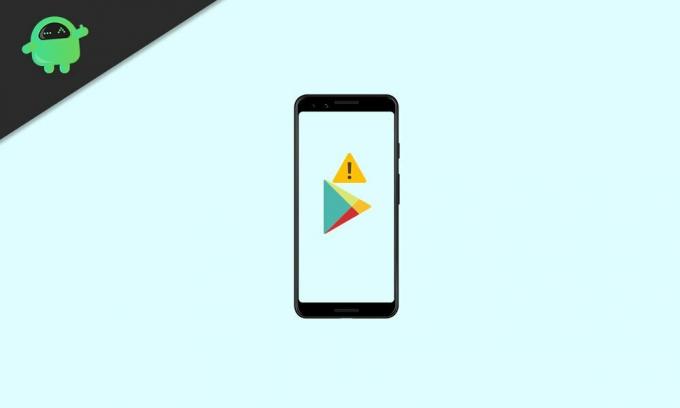
1. Redémarrez votre mobile
Assurez-vous de vérifier l'erreur après avoir redémarré votre appareil. La plupart du temps, il est prévu de résoudre le problème en effectuant un simple redémarrage. Cependant, si le problème est dû à d'autres raisons, vous devez suivre la méthode suivante.
2. Vider le cache de l'application
Effacer le cache de l'application à partir de la page Informations sur l'application sur les paramètres de l'appareil peut vous aider à corriger facilement ce type d'erreur. Il est possible que le cache de l'application devienne obsolète ou corrompu et qu'il doive être actualisé. Pour faire ça:
- Accédez à l'appareil Paramètres menu > Tapez sur applications.
- Sélectionnez le Google Play Store app dans la liste des programmes installés.
- Une fois que vous êtes sur le Informations sur l'application page de l'application Play Store, appuyez sur Forcer l'arrêt.
- Maintenant, sélectionnez Stockage > Appuyez sur le Vider le cache bouton.
- Enfin, fermez la page Informations sur l'application et ouvrez l'application Google Play Store pour vérifier si le problème a été résolu ou non.
Sinon, exécutez la méthode suivante qui est également importante.
3. Effacer les données de l'application
Donc, si le cas échéant, vider le cache de l'application ne vous aide pas, cela signifie qu'il peut également y avoir un problème avec les données de l'application. Vous pouvez suivre les étapes ci-dessous pour effacer les données de l'application Play Store.
- Accédez à l'appareil Paramètres menu > Tapez sur applications.
- Sélectionnez le Google Play Store app dans la liste des programmes installés.
- Une fois que vous êtes sur le Informations sur l'application page de l'application Play Store, appuyez sur Forcer l'arrêt.
- Maintenant, sélectionnez Stockage > Appuyez sur le Effacer les données bouton.
- Enfin, fermez la page Informations sur l'application et ouvrez l'application Google Play Store pour vérifier à nouveau le code d'erreur 192.
4. Essayez d'utiliser une autre connexion
Il est également possible que vous utilisiez des données mobiles ou une connexion Wi-Fi et que, d'une manière ou d'une autre, le l'appareil ou le système rencontre un problème essentiellement lié au Google Play Store et à Play Prestations de service. Par conséquent, il est fortement recommandé d'essayer d'utiliser un autre réseau Wi-Fi ou des données mobiles d'une autre carte SIM pour vérifier le problème.
Si c'est le cas, votre application Google Play Store fonctionne correctement avec les données mobiles uniquement, et chaque fois que vous connectez l'appareil à un réseau Wi-Fi, le même problème se pose, cela signifie qu'il y a un problème avec l'adresse DNS du Wi-Fi spécifique réseau.
Annonces
Pour le réparer, rendez-vous sur l'appareil Paramètres menu > Aller à Réseau et connectivité > Rendez-vous sur Wifi > Assurez-vous d'ajouter 8.8.8.8 en tant que DNS principal de Google et 8.8.4.4 comme DNS secondaire dans les paramètres du réseau Wi-Fi connecté. Vous devriez le trouver sur le Paramètres Wi-Fi avancés menu du réseau actif. Assurez-vous de changer le Type d'adresse IP de DHCP à statique ainsi que.
5. Vérifier l'espace de stockage de l'appareil
Pourtant, le problème persiste? Eh bien, vous devez également vérifier si le stockage de votre appareil dispose de suffisamment d'espace libre pour installer facilement une nouvelle application ou une mise à jour d'application. s'il n'y a pas assez de stockage libre sur l'appareil (stockage interne), vous recevrez davantage de telles erreurs.
Dans ce scénario, essayez de supprimer les fichiers inutiles du stockage interne et essayez de désinstaller des applications ou des jeux tiers que vous n'utilisez pas régulièrement pour libérer de l'espace.
Annonces
6. Retirer la carte MicroSD
Parfois, les chances sont également élevées que le stockage de votre carte MicroSD corrompue soit en conflit avec les téléchargements ou les mises à jour du Google Play Store. Si vous ressentez également la même chose, assurez-vous de retirer correctement la carte MicroSD et essayez à nouveau de vérifier le problème.
7. Réglez correctement la date et l'heure de l'appareil
Si vous rencontrez des incohérences avec l'affichage de la date et de l'heure sur votre appareil, assurez-vous de régler correctement la date et l'heure en fonction de votre fuseau horaire. Tout type d'informations d'heure/date inexactes ou différentes de la région ou du fuseau horaire sélectionné sur l'appareil peut amener les serveurs de Google à refuser de répondre aux demandes de téléchargement.
- Dirigez-vous vers l'appareil Paramètres menu > Tapez sur Date et l'heure Les paramètres.
- Assurez-vous de sélectionner le bon fuseau horaire selon votre région d'abord.
- Maintenant, activez le Heure et date automatiques option pour résoudre le problème.
- Une fois que vous êtes satisfait des informations sur l'heure et la date réelles, redémarrez votre appareil pour appliquer les modifications.
- Enfin, ouvrez le Google Play Store et recherchez le code d'erreur 192.
8. Désinstaller les mises à jour du Play Store
Il existe plusieurs rapports indiquant que les utilisateurs rencontrent plusieurs erreurs sur le Google Play Store app tout en téléchargeant ou en mettant à jour des applications sur leur appareil juste après la mise à jour de la version de l'application Play Store. Cela signifie que la dernière mise à jour peut avoir des bogues ou d'autres problèmes qui provoquent de telles erreurs.
Dans ce cas, vous devez désinstaller la dernière mise à jour du Play Store à partir du menu Paramètres de l'appareil.
- Accédez à l'appareil Paramètres menu > Sélectionner applications.
- Appuyez sur le Google Play Store application de la liste > Appuyez sur Plus (icône à trois points) du coin supérieur droit.
- Maintenant, sélectionnez Désinstaller les mises à jour > Si vous y êtes invité, confirmez-le.
- Enfin, redémarrez l'appareil pour vérifier si l'erreur vous dérange toujours lors du téléchargement d'applications ou non.
9. Essayez de supprimer le compte Google
Cela indique également que l'application Google Play Store n'a pas réussi à reconnaître votre compte Google pour des raisons inattendues. Vous devriez essayer de supprimer et de rajouter le compte Google existant sur l'appareil pour corriger cette erreur. Si cela ne fonctionne pas, essayez d'utiliser un autre compte Google sur votre appareil. Faire cela:
- Accédez à l'appareil Paramètres menu > Tapez sur Comptes.
- Sélectionner Google puis le compte Google problématique (adresse Gmail).
- Maintenant, appuyez sur Supprimer le compte. Si vous y êtes invité, confirmez la tâche.
- Vous devrez peut-être attendre quelques secondes pour le faire.
- Une fois cela fait, assurez-vous de redémarrer votre appareil et attendez environ 10 minutes avant de rajouter votre compte Google existant sur le combiné.
Eh bien, dans la plupart des scénarios, rajouter le compte Google existant peut vous aider à vous débarrasser d'une telle erreur.
C'est ça, les gars. Nous supposons que ce guide vous a été utile. Pour des questions supplémentaires, vous pouvez commenter ci-dessous.



